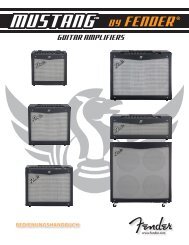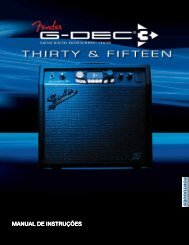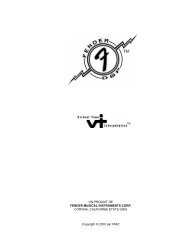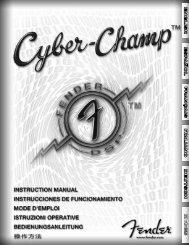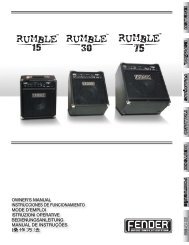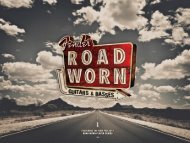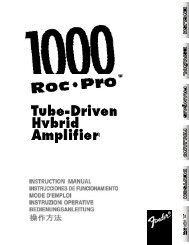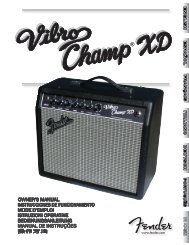Erfolgreiche ePaper selbst erstellen
Machen Sie aus Ihren PDF Publikationen ein blätterbares Flipbook mit unserer einzigartigen Google optimierten e-Paper Software.
Media Library<br />
<strong>2.0</strong><br />
Klicken Sie im Preset Editor auf die "MEDIA LIBRARY" Taste {A}, um den Media Library-Bildschirm zu öffnen. Von hier aus können Sie mühelos alle Presets und<br />
Band-Tracks an allen aktuell verfügbaren Speicherorten (Computer, Amp, SD Card und Web) überblicken und Suchverfahren durchführen. Klicken Sie auf die<br />
"PRESET EDITOR" Taste {A}, um zum Preset Editor-Fenster zurückzukehren.<br />
B. MEDIEN-SPEICHERORTE — Klicken Sie auf eine dieser Tasten, um<br />
Listen der verfügbaren Presets und Band-Tracks anzu zeigen. Beim<br />
Anklicken der "WEB"-Taste zeigt die Media Library jene Presets an,<br />
die für alle <strong>Fender</strong> FUSE-kompatiblen Produkte verfügbar sind. Beim<br />
Anklicken der "DEVICE ONLY"-Taste werden nur Presets angezeigt, die<br />
mit dem momentan an Ihren Computer angeschlossenen Produkt kompatibel<br />
sind, was in der "Preset Type"-Spalte der darunter angeordneten<br />
PRESET LISTE {E} angegeben wird.<br />
C. SUCHE — Klicken Sie auf eine oder mehrere dieser Tasten, um Sie als<br />
Speicherorte für die Suche nach Presets und Band-Tracks zu markieren.<br />
Geben Sie einen Begriff in das obere Feld ein und klicken Sie auf "GO".<br />
Die Suchergebnisse erscheinen unten.<br />
D. ADD TO LIBRARY — Klicken Sie auf "Add To Library", um Preset-Dateien<br />
(*.FUSE), Band-Track-Dateien (*.MP3, *.WAV) und MIDI-Dateien (*.MID<br />
beim G-DEC 3) von irgendwo auf Ihrem Computer an den Speicherort<br />
zu kopieren, den FUSE standardmäßig auf Ihrem Computer durchsucht.<br />
♫<br />
<strong>Fender</strong>®<br />
FUSE speichert Presets unter folgendem Standard pfad<br />
auf Ihrem Computer: Documents > <strong>Fender</strong> > FUSE > Presets. Der<br />
Standardpfad für Band-Tracks lautet: Documents > <strong>Fender</strong> > FUSE ><br />
Audio > WaveMP3 (oder MIDI (nur G-DEC 3)).<br />
F. BAND-TRACK-LISTE — Diese Liste zeigt die am gewählten Medien-<br />
Speicherort {B} verfügbaren Band-Tracks an. Ein Rechts klick auf einen<br />
Band-Track ruft eine dynamische Liste von Load-, Save-, Copy- und<br />
Delete-Funktionen auf.<br />
• nur G-DEC 3: Wenn Amplifier oder SD Card als Medien-Spei cher ort {B}<br />
gewählt ist, können Sie auf einen Band-Track der Liste {F} doppelklicken,<br />
um ihn mit dem aktuellen Pre set sofort zu laden und bei Bedarf über<br />
den Amp abzuspielen.<br />
• nur G-DEC 3: Wenn Computer oder Web als Medien-Speicherort {B} gewählt<br />
ist, müssen Sie zuerst auf einen Band-Track in der Liste {F} doppelklicken<br />
und ihn auf den Amp oder eine SD Card (im Amp) kopieren, bevor<br />
Sie den Track aktivieren und mit dem aktuellen Preset abspielen können.<br />
• nur Mustang/Passport: Wenn Computer als Medien-Speicherort {B} gewählt<br />
ist, können Sie auf einen Band-Track in der Liste {F} doppelklicken,<br />
um ihn zu aktivieren und bei Bedarf zusammen mit dem aktuellen<br />
Preset über die Computerlautsprecher zu spielen.<br />
• nur Mustang/Passport: Wenn Web als Medien-Speicherort {B} gewählt<br />
ist, müssen Sie zuerst auf einen Band-Track in der Liste {F} doppelklicken<br />
und ihn auf den Computer kopieren, bevor Sie den Track aktivieren<br />
und bei Bedarf zusammen mit dem aktuellen Preset über die<br />
Computerlautsprecher spielen können.<br />
E. PRESET-LISTE — Diese Liste zeigt die Presets, die an dem ge wählten<br />
Medien-Speicherort {B} verfügbar sind. Ein Rechtsklick auf ein<br />
Preset ruft eine dynamische Liste von Load-, Save-, Copy- und Delete-<br />
Funktionen auf.<br />
• Wenn Sie Computer, Amplifier, Web oder Device Only als Medien-<br />
Speicherort {B} gewählt haben, können Sie auf ein beliebiges Preset<br />
in der Preset-Liste {E} doppelklicken, um den Preset Editor mit dem<br />
gewählten Preset zu öffnen und über den Amp abzuspielen.<br />
• nur G-DEC® 3: Wenn Sie SD Card als Medien-Speicherort {B} gewählt<br />
haben, müs sen Sie in der Preset-Liste {E} auf ein Preset rechtsklicken und<br />
es zu erst auf den Computer kopieren, bevor Sie es aktivieren und über den<br />
Amp abspielen können.<br />
10